Einleitung
Es gibt zwei Hauptmethoden zum Erstellen von Berichten und Tabellen in Project Explorer. Die schnellste und einfachste Methode besteht in der Verwendung der Option Kurzbericht in Datei. Wenn Sie mehr Kontrolle über den Inhalt oder Umfang des Berichts benötigen oder wenn eine wiederholte Aktualisierung wahrscheinlich ist, kann ein Objektsatz verwendet werden, um die Erstellung des Berichts zu steuern.
Unabhängig davon, welche Methode zum Erstellen eines Berichts oder einer Tabelle verwendet wird, gibt es zwei wichtige Eingabevoraussetzungen, die zum Definieren des Layouts und des Formats des Berichtsinhalts erforderlich sind.
- Layoutstil: Erforderlich zum Definieren von Layout, Format, Überschriftenname und Sichtbarkeit von Datenspalten und -werten für alle Berichte und Tabellen.
- Berichtstil: Erforderlich zum Definieren der Einstellungen für Seitenformat, Seitenausrichtung, Seitenränder, Berichtkopfzeile sowie Seitenkopf- und -fußzeile für alle Berichte und Tabellen.
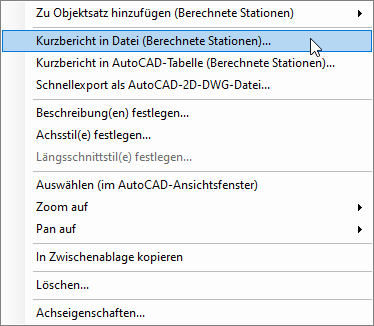
Fenster Kurzbericht erstellen
Um das Fenster Kurzbericht erstellen zu öffnen, wählen Sie eines oder mehrere Objekte aus einem beliebigen Objektlistenbereich im Project Explorer-Fenster und dann im Kontextmenü eine der Optionen unter Kurzbericht in Datei aus.
Unterstützung von Unterobjekten
Bei einigen Objekttypen können Sie wählen, welcher Unterobjekttyp in einen Bericht aufgenommen werden soll. Für Achsen ist es beispielsweise möglich, einen Bericht zu erstellen, der berechnete Stationen, Achsobjekte, Achs-TS-Punkte oder kritische Querneigungsstationen enthält.
Wenn die Option Kurzbericht in Datei verwendet wird, wird der an den Bericht gesendete Unterobjekttyp über die Registerkarte des Unterobjekts bestimmt, die derzeit in der Benutzeroberfläche von Project Explorer ausgewählt ist.
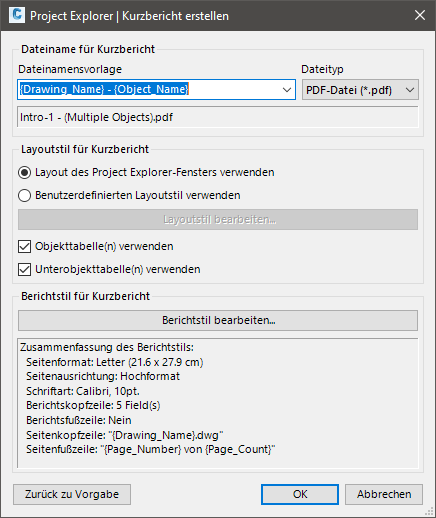
Dateiname für Kurzbericht
Der Dateiname für die Berichts- oder Tabellendatei kann entweder eingegeben, aus einer Liste mit Standardvariablen generiert oder anhand einer Kombination aus den beiden Methoden angegeben werden. Die Dropdown-Liste der Variablen ermöglicht, dass der gesamte Dateiname oder ein Teil des Dateinamens aus einer Liste von Variablen generiert werden kann, z. B. dem ausgewählten Objektnamen, dem aktuellen Zeichnungsnamen, dem aktuellen Datum, dem Benutzernamen, dem Computernamen und der AutoCAD- oder Project Explorer-Version.
Wenn Variablen oder Kombinationen von Variablen in das Feld Dateinamensvorlage eingegeben werden, wird eine Vorschau des resultierenden Dateinamens im direkt darunter liegenden Feld angezeigt.
Dateityp
Project Explorer unterstützt eine Reihe von Dateitypen für ausgehende Berichte, z. B. TXT, PDF, CSV, HTML, DOCX, RTF und Excel XLSX. Verwenden Sie dieses Steuerelement, um den Typ der Berichts- oder Tabellendatei auszuwählen, die Sie erstellen möchten.
Layoutstil für Kurzbericht
Der Layoutstil für einen Bericht oder eine Tabelle kann auf zwei Arten angegeben werden:
- Verwenden des Layoutstils, der derzeit im Project Explorer-Fenster angewendet wird. In diesem Fall sind das Layout und die Formatierung aller in den Bericht geschriebenen Inhalte von den Layout-Optionen abhängig, die derzeit im Project Explorer-Fenster verwendet werden.
- Durch Definieren eines speziellen Layoutstils für diesen Bericht oder durch Laden einer gespeicherten Layoutstildefinition aus einer Datei.
Klicken Sie auf die Schaltfläche Layoutstil bearbeiten, um Layout, Format, Überschriftenname und Sichtbarkeit von Datenspalten und -werten für den Bericht oder die Tabelle festzulegen. Das Fenster Layout-Optionen wird geöffnet, in dem ein Layoutstil entweder manuell angegeben oder aus einer gespeicherten Layoutstildatei abgerufen werden kann.
Objekttabelle verwenden/Unterobjekttabelle(n) verwenden
Wenn die Option Kurzbericht erstellen verwendet wird, werden mindestens zwei Tabellen vorgabemäßig in den Bericht oder die Tabelle geschrieben:
- Objekttabelle: Dies ist die Tabelle, die Parameter des umgebenden Objekts enthält, z. B. Achse, 3D-Profilkörper, Parzelle oder Kanalnetz.
- Unterobjekttabelle: Dies ist die Tabelle, die Parameter auf Unterobjektebene enthält, z. B. Achsstationen oder -objekte, 3D-Profilkörper-Elementkanten und -Punkte, Parzellensegmente oder Kanalnetz-Schächte/-Bauwerke bzw. -Haltungen.
Mit diesen Optionen können Sie die Erstellung der Objekttabelle oder der Unterobjekttabelle unterdrücken. Dies ist nützlich, wenn Sie (beispielsweise) einen Bericht erstellen möchten, der eine Liste mit Schächten/Bauwerken enthält (die in einer Unterobjekttabelle angezeigt würden), Sie jedoch keine Details zum Kanalnetz anzeigen möchten (die in der Objekttabelle angezeigt würden).
Berichtstil für Kurzbericht
Klicken Sie auf die Schaltfläche Berichtstil bearbeiten, um die Einstellungen für Seitenformat, Seitenausrichtung, Seitenränder, Berichtkopfzeile, Seitenkopf- und -fußzeilen für den Bericht oder die Tabelle festzulegen. Verwenden Sie das Fenster Berichtsoptionen, um den Berichtstil anzugeben.
Beachten Sie, dass nicht alle Einstellungen in einer Berichtstildefinition mit jedem Dateityp kompatibel sind.
Die Einstellungen im Fenster Kurzbericht erstellen können jederzeit auf die Vorgabewerte zurückgesetzt werden, indem Sie in der linken unteren Ecke des Fensters auf die Schaltfläche Vorgaben wiederherstellen klicken.
Alternativer Berichtsarbeitsablauf mit Objektsätzen
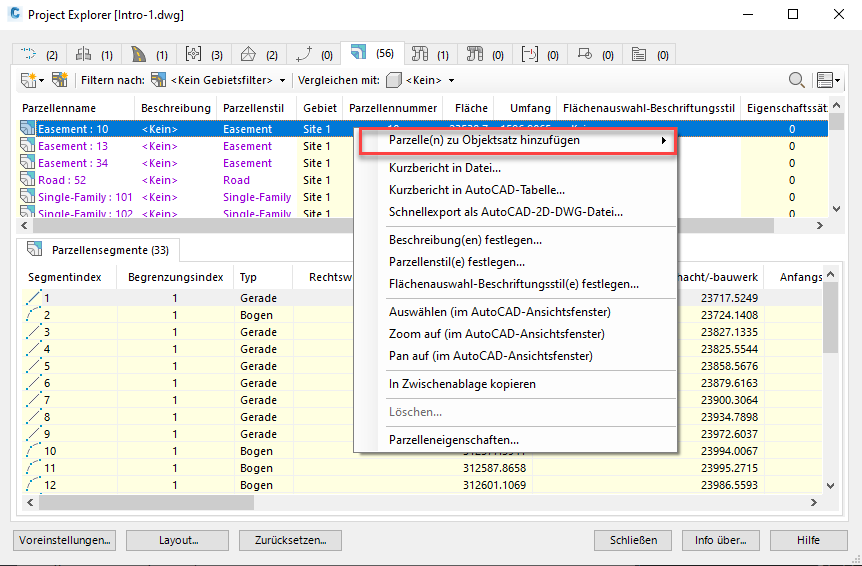
Mehrere Berichte können mit der Funktion Objektsätze in Project Explorer generiert oder aktualisiert werden.
Um einen neuen Objektsatz zu erstellen, mit dem ein Bericht oder eine Tabelle generiert wird, wählen Sie eines oder mehrere Objekte aus einem beliebigen Objektlistenbereich im Project Explorer-Fenster und dann im Kontextmenü die Option Zu Objektsatz hinzufügen  Neuer Objektsatz aus.
Neuer Objektsatz aus.
Wählen Sie im Fenster Objektsatz erstellen einen Layoutstil und einen Berichtstil aus, und legen Sie den Dateinamen, den Dateityp und den Ausgabepfad für die Berichtsdatei fest, die Sie erstellen möchten. Der Bericht kann dann generiert werden, indem Sie auf der Registerkarte Objektsätze im Project Explorer-Fenster auf die Schaltfläche Aktion ausführen klicken.